Use o portal do Azure para configurar alertas sobre métricas do Azure Cosmos DB for MongoDB vCore
APLICA-SE AO: MongoDB vCore
Esse artigo mostra como configurar e gerenciar alertas sobre métricas operacionais para o Azure Cosmos DB for MongoDB vCore usando o portal do Azure. Você pode criar alertas com base em métricas de monitoramento para seus serviços do Azure para gerenciar proativamente seus clusters.
Você configurará um alerta para ser disparado quando uma métrica especificada ultrapassar um limite. O alerta é disparado quando a condição é atendida pela primeira vez e continua a ser disparado depois até que a condição não seja mais verdadeira.
Você pode configurar um alerta para executar as seguintes ações quando acionado:
- Enviar notificações por email para o administrador e coadministradores de serviços.
- Envie emails para endereços extras especificados.
- Chamar um webhook.
Você pode configurar e gerenciar regras de alerta usando as seguintes ferramentas:
Criar uma regra de alerta em uma métrica no Portal do Azure
Siga essas etapas para criar uma regra de alerta com base em uma métrica:
- No portal do Azure, selecione o cluster Azure Cosmos DB for MongoDB vCore que você deseja monitorar.
- Na seção Monitoramento da barra lateral, selecione Alertas, depois selecione Criar e depois Regra de alerta.
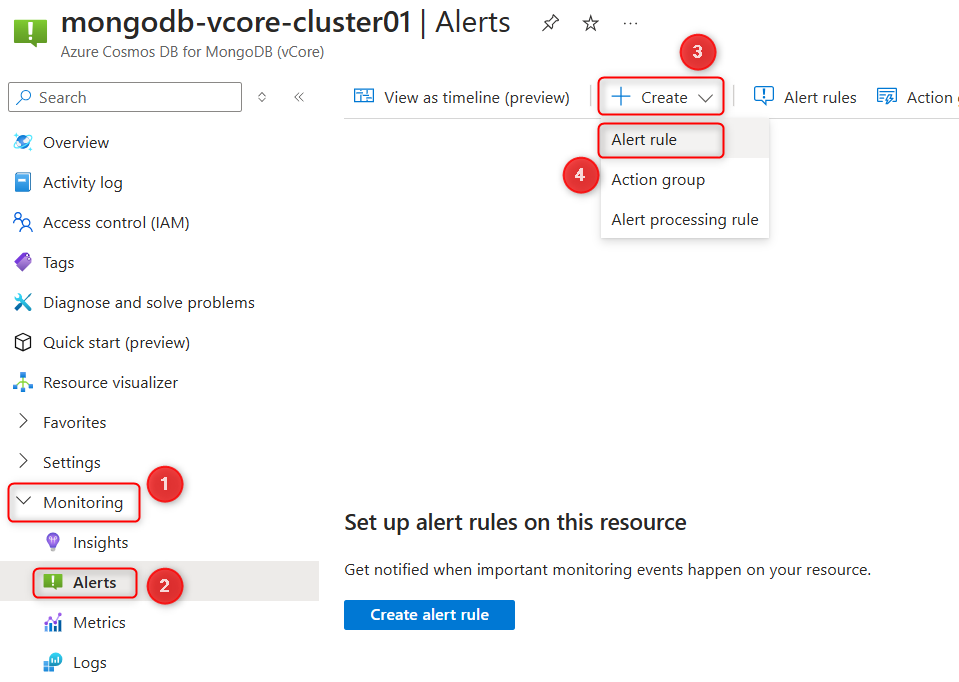
- Na aba Condição, selecione Ver todos os sinais ao lado da lista suspensaSelecionar um sinal.
- Escolha uma métrica na lista de sinais disponíveis. Por exemplo, selecione Porcentagem de armazenamento e, em seguida, selecione Aplicar.
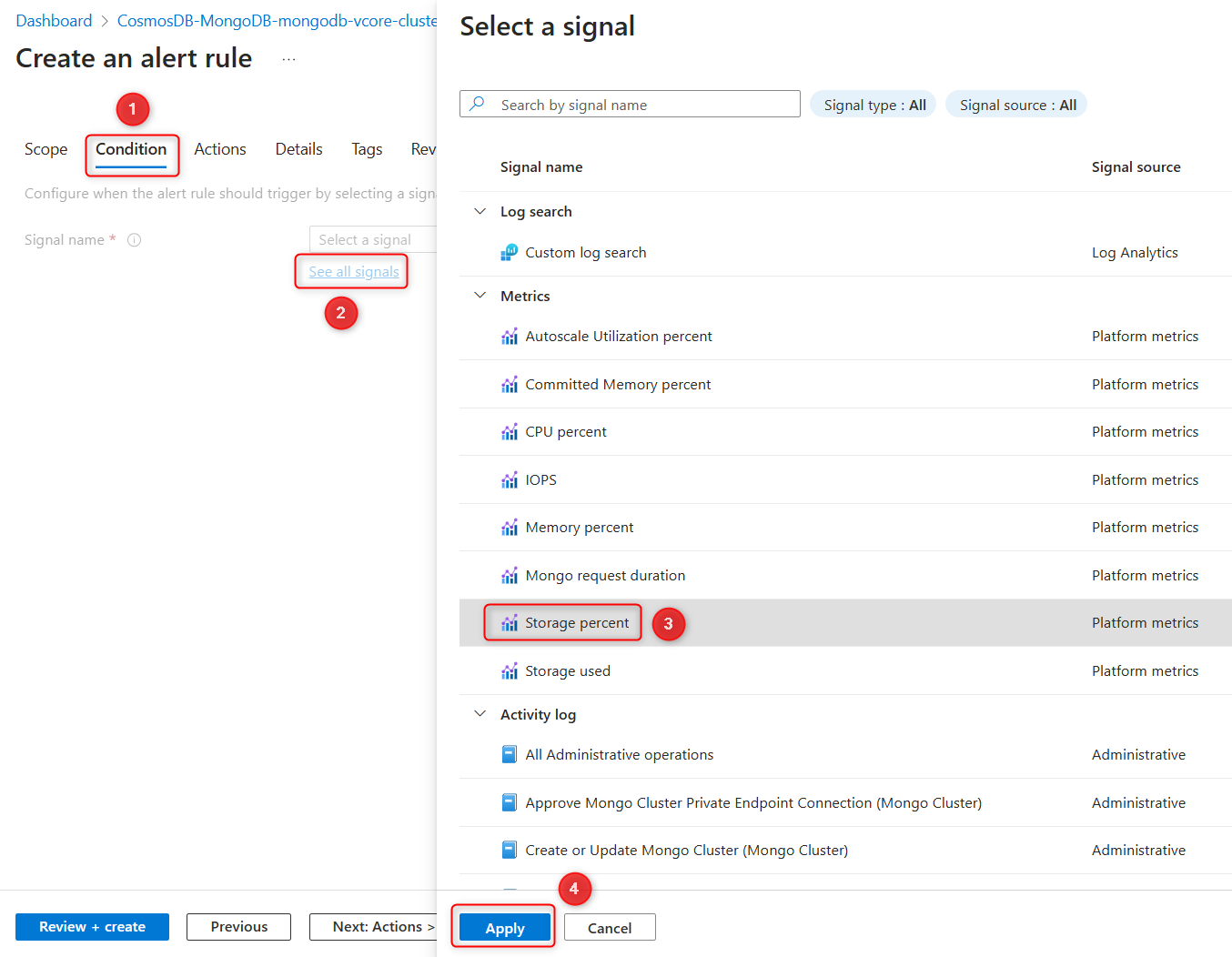
- Na guia Condição da página Criar uma regra de alerta, em Lógica de alerta, configure o seguinte:
- Para Limite, selecione Estático.
- Para Tipo de agregação, selecione Média.
- Para Operador, selecione Maior que.
- Para Valor limite, insira 85.
- Selecione a guiaAções.
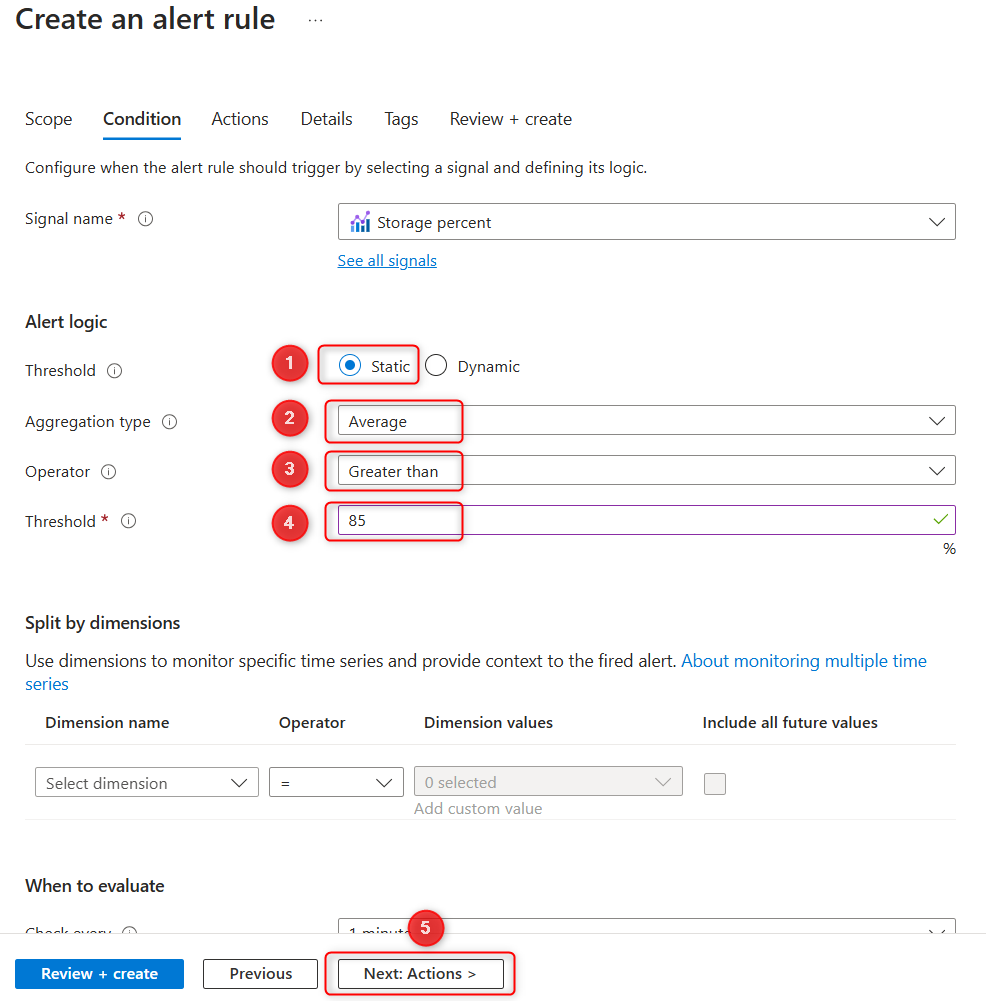
- Certifique-se de que Usar grupos de ação esteja selecionado e escolha Criar grupo de ação para criar um novo grupo que receberá notificações quando o alerta for acionado.
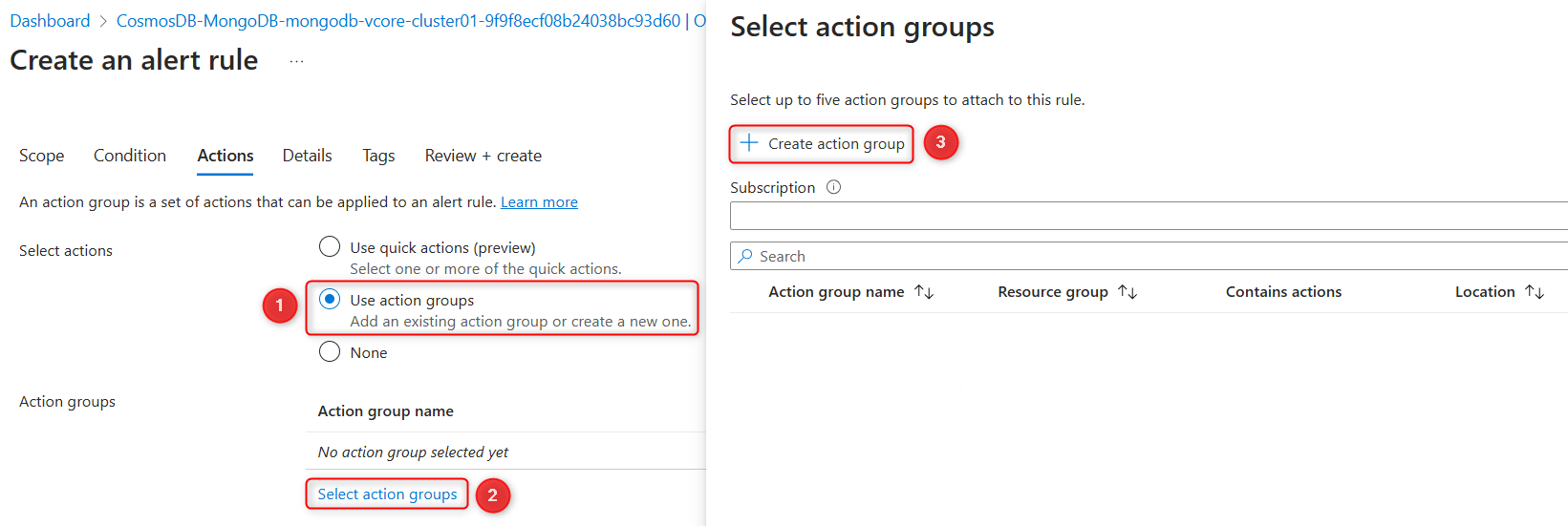
- No formulário Criar um grupo de ação, confirme a Assinatura, Grupo de recursos, especifique Região e insira um Nome do grupo de ação e um Nome de exibição para o grupo.
- Selecione Avançar: Notificações na parte inferior da página.
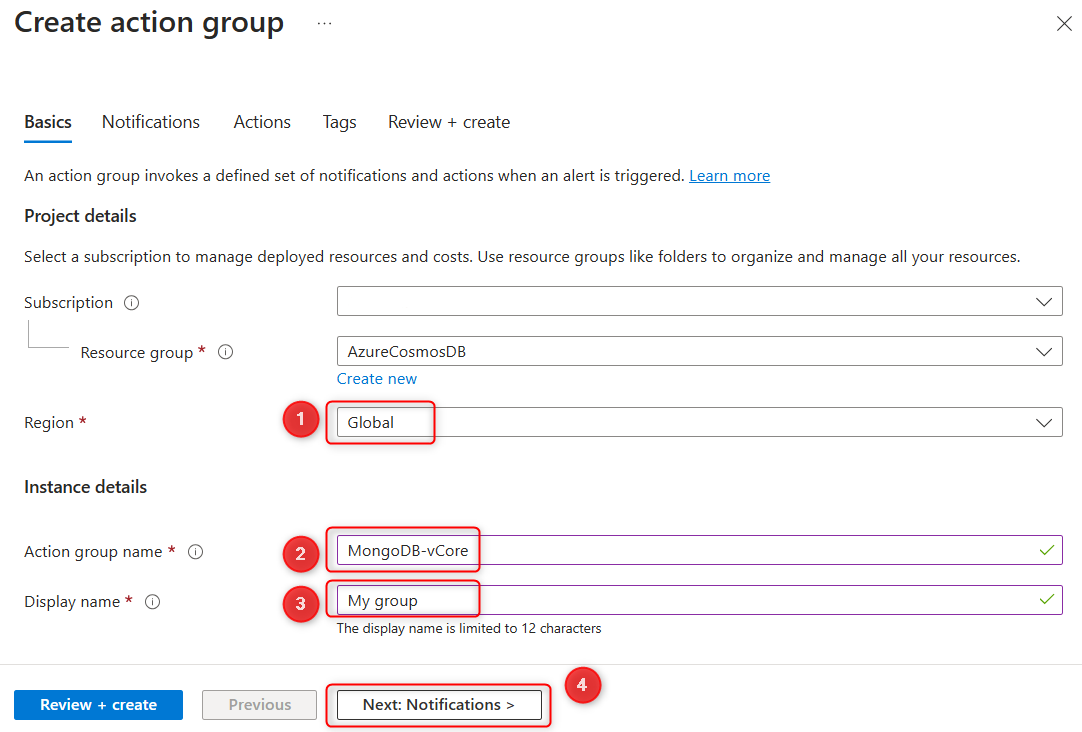
- Na guia Notificações, em Tipo de notificação, selecione Email/mensagem SMS/Push/Voz.
- No formulário de email/mensagem SMS/push/voz, insira os endereços de email e números de telefone dos destinatários que você deseja notificar. Em seguida, selecione OK.
- No formulário Criar um grupo de ação, forneça um nome para a notificação.
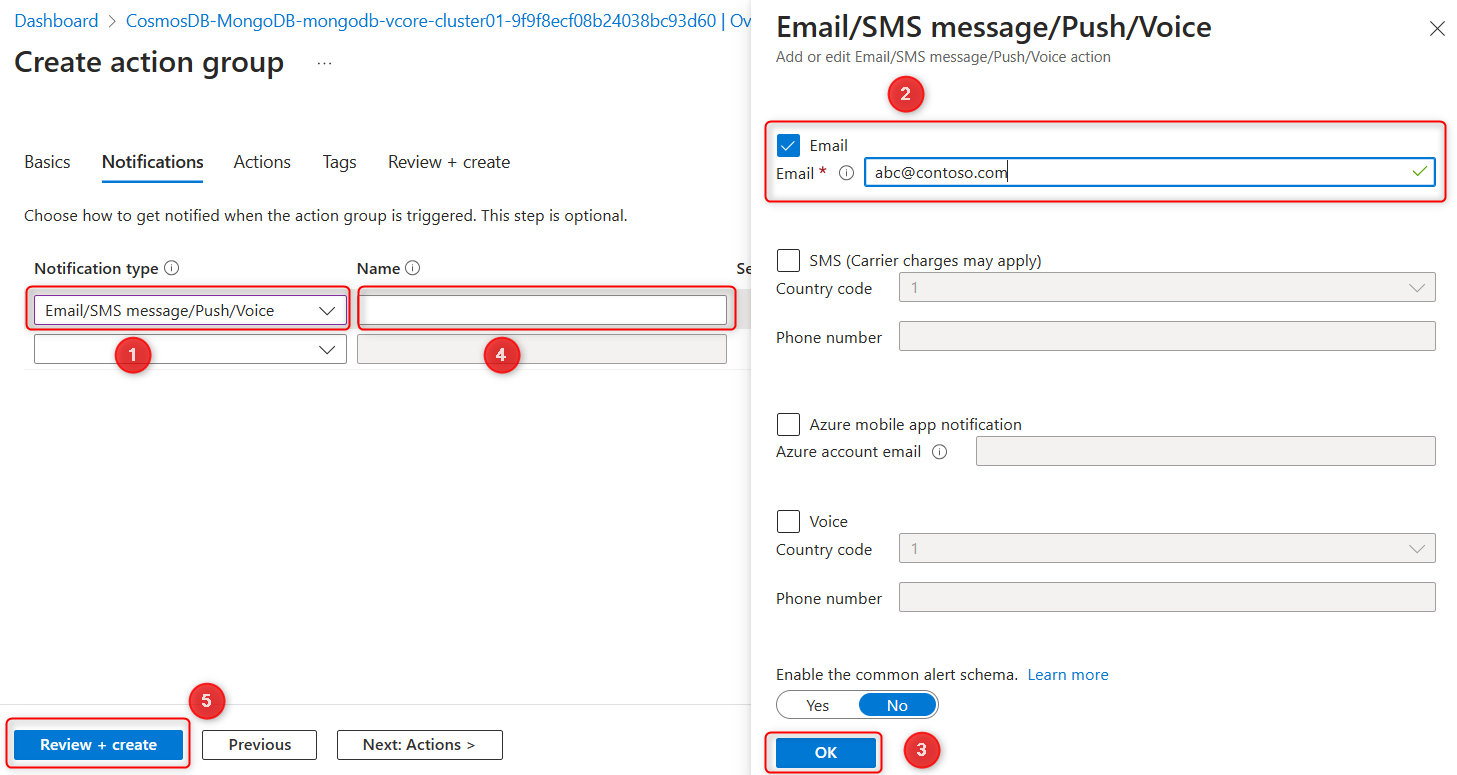
- Selecione Revisar + criar e, em seguida, selecione Criar para concluir a configuração do grupo de ações.
- O novo grupo de ação aparece em Nome do grupo de ação na guia Ações da página Criar uma regra de alerta.
- Selecione Avançar: Detalhes na parte inferior da página.
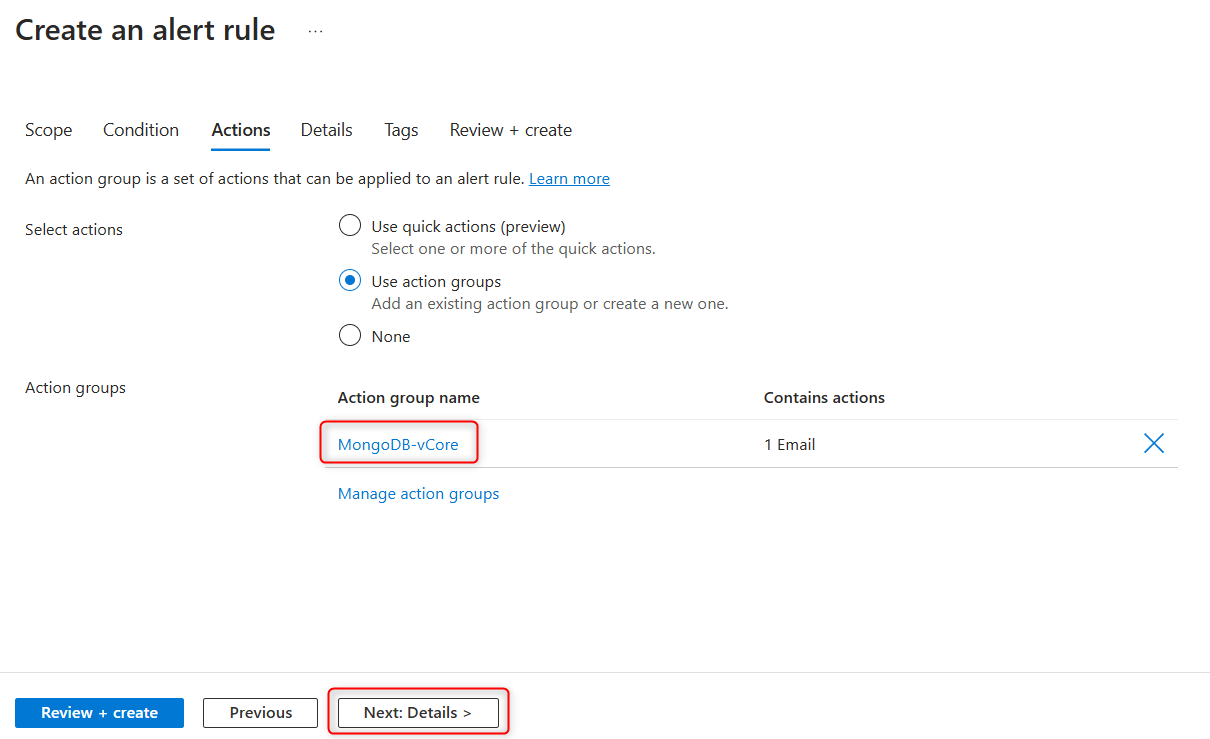
- Na guia Detalhes, defina um nível de Gravidade para a regra de alerta. Forneça um Nome facilmente identificável e uma Descrição opcional para a regra.
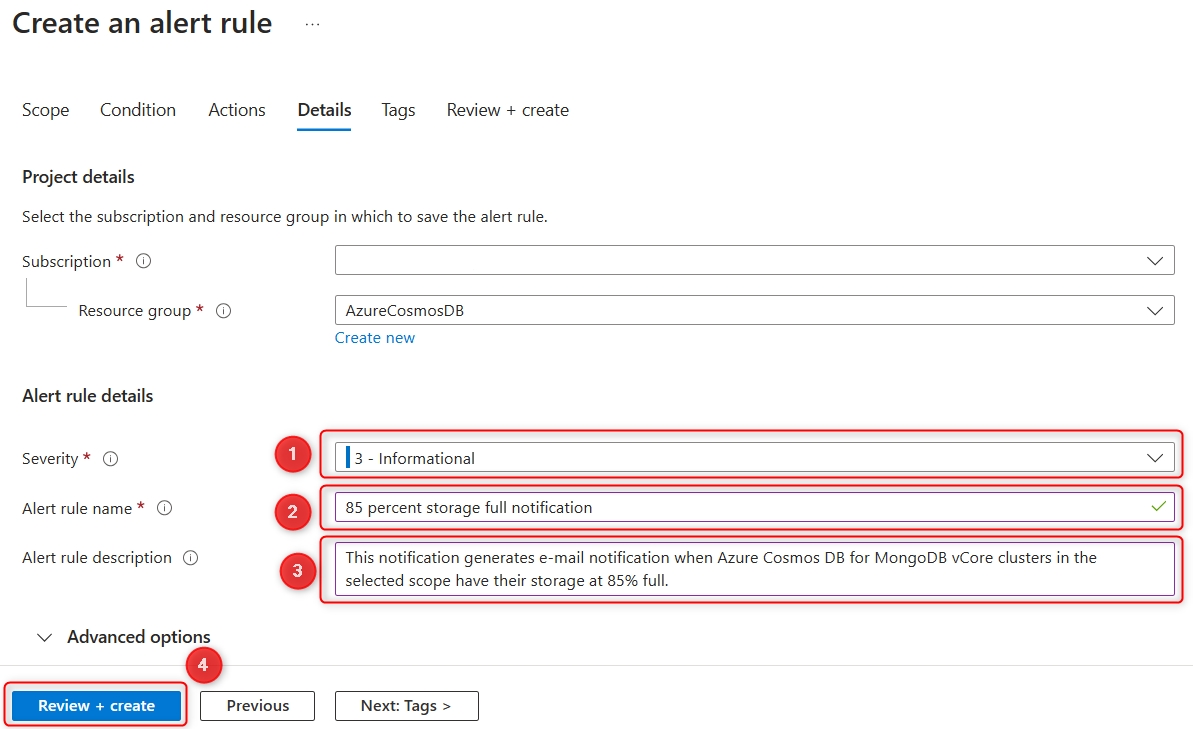
- Selecione Revisar + criar e, em seguida, selecione Criar para finalizar a regra de alerta. O alerta ficará ativo em alguns minutos e será disparado conforme configurado.
Gerenciar alertas
Depois de criar um alerta, você pode visualizá-lo, modificá-lo ou gerenciá-lo de várias maneiras:
- Desabilite ou habilite o alerta para interromper ou retomar temporariamente o recebimento de notificações.
- Edite ou exclua a regra de alerta.
Para obter acesso aos alertas, na seção Monitoramento da barra lateral nas propriedades do cluster, selecione Alertas e, em seguida, selecione Regras de alerta na barra de ferramentas.
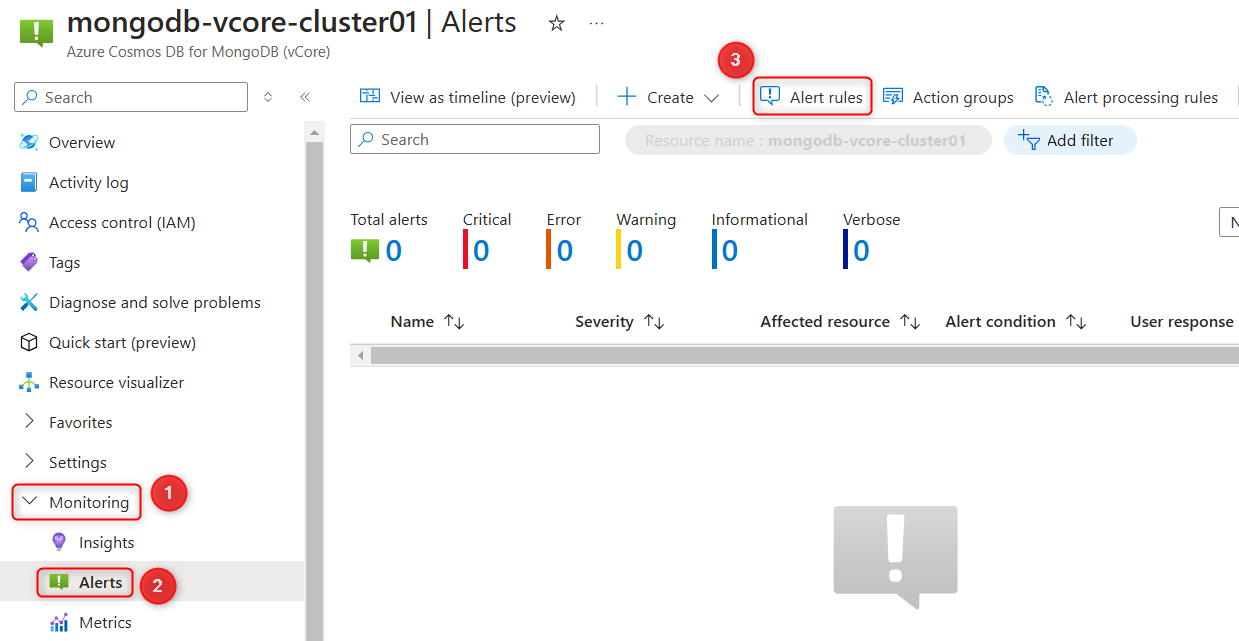
Alertas sugeridos
Os alertas a seguir são recomendados para ajudar você a monitorar e manter seus clusters vCore do Azure Cosmos DB for MongoDB.
Espaço em disco
Monitorar o espaço em disco é essencial para todo cluster de produção. O banco de dados subjacente requer espaço livre em disco suficiente para funcionar corretamente. Se o disco ficar cheio, o fragmento físico (nó) do cluster poderá ficar offline e se recusar a iniciar até que mais espaço esteja disponível. Nesses casos, você deve enviar uma solicitação de suporte à Microsoft para resolver o problema.
Recomendamos definir alertas de espaço em disco em todos os nós de cada cluster, incluindo ambientes de não produção. Os alertas de uso de espaço em disco fornecem avisos antecipados que ajudam você a tomar medidas proativas para manter a integridade do nó.
Para obter melhores resultados, configure uma série de alertas nos limites de uso de 75%, 85% e 95%. As porcentagens específicas que você escolher podem depender da velocidade de ingestão de dados, pois a ingestão rápida pode encher o disco rapidamente.
Para liberar espaço em disco, considere as seguintes ações:
- Revise sua política de retenção de dados e mova os dados mais antigos para um armazenamento a frio, se possível.
- Aumente a capacidade do nó se necessário. Cada nó pode suportar até 32 TiB de armazenamento.
Uso da CPU
Monitorar o uso da CPU ajuda a estabelecer uma linha de base de desempenho. Por exemplo, se o uso da CPU do seu cluster normalmente oscila em torno de 40-60%, um aumento repentino para 95% pode indicar uma anomalia.
Picos de uso da CPU podem resultar de crescimento orgânico ou consultas ineficientes. Ao criar alertas de uso da CPU, defina um longo período de agregação para capturar aumentos sustentados e ignorar picos momentâneos. Um período de agregação mais longo pode ajudar a tomar decisões sobre o escala da computação de cluster para cima ou para baixo. Para cargas de trabalho com padrões de negócios, incluindo picos de uso de CPU regularmente e períodos de vale prolongados entre eles, considere usar computação de dimensionamento automático.
Com esses alertas em vigor, você pode monitorar e gerenciar proativamente seus clusters vCore do Azure Cosmos DB for MongoDB para manter alta disponibilidade e desempenho.